CSVファイルの作成
レコード内容を指定したCSVデータを作成します。
また、ファイルを添付する場合は、添付ファイル・イメージファイルもあわせて準備します。
(1)CSVファイル作成時の注意点
-
CSVファイルの文字コードはShift-JISまたはUTF-8で作成してください。 取り込み時に画面(バッチ処理の場合はパラメタ)で指定します。
-
CSVファイルはカンマ区切りで作成してください。
-
CSVファイルのファイル名およびパスは途中に空白文字が含まれないものを指定してください。 「\」「/」「:」「*」「?」「"」「<」「>」「|」などのOSで使用できない文字は指定できません。 また、拡張子は「CSV」を指定してください。
-
入力文字にカンマおよび改行が存在する場合は、””で囲んでください。 また、それぞれ共通の文字列に置き換えることにより、取り込み時に置換文字を指定することもできます。
-
1行目は必ずタイトル行を入力してください。
-
タイトル行に指定した項目(列)の数だけ、レコードの列が必要です。
-
明細行の取り込みを行う場合は、レコード別に明細行CSVを作成し、 親のCSVの最終列に「明細行フォルダ名」を指定する必要があります。
-
登録済みのレコードを更新する場合、登録されているレコードの明細データは一旦すべて削除されます。 明細行に変更がない場合でも、必ず全明細データを指定してください。
(2)登録済みレコード更新時の注意点
-
登録済みレコードを更新するか、新規レコードとして取り込むかを判定するキー項目には、 フィールド設定時にキー項目として設定されている文字列(1行)のフィールド、 もしくは、レコードNo(システム標準項目)を、取り込み時に画面(バッチ処理の場合はパラメタ)で指定することができます。
-
レコードの更新は、取り込み時に指定したキー項目の値が同一の場合に行います。 登録済みのレコードを更新する場合は、CSV出力にてキー項目に指定したフィールドを出力項目に指定して出力し、 データを変更して取り込んでください。 キー項目がレコードNo(システム標準項目)の場合、指定したレコードNoの値が登録済みデータに存在しない場合は、 取り込めません。 キー項目がレコードNo以外の場合、指定したキー項目の値が登録済みデータに存在しない場合は、 新規レコードとして取り込まれます。キー項目の値が未指定の場合は、新規レコードとして取り込まれます。
-
キー項目の値が同一のデータを更新する場合、その明細データは一旦すべて削除されます。 明細行は差分だけでなく、必ず全データを指定してください。
なお、CSVに“明細行フォルダ名”(明細行CSVの格納パス)の列が指定されていない場合は、 レコード更新時に明細データの削除は行われません。
(3)タイトル行
CSVファイルの1行目に必ずタイトル行を作成します。タイトル行は以下のルールで作成してください。
-
タイトル行には、項目名(フィールド名)を指定します。
-
取り込み時に画面(バッチ処理の場合はパラメタ)で指定したキー項目がレコードNo以外の場合、 タイトル行にキー項目を必ず指定してください。
-
必要な項目のみで取り込み可能です。タイトル行に指定されていない項目は、値は登録・更新されません。 ただし、フラグ項目は、新規レコード登録時かつタイトルが指定されていない場合には、“0”(オフ)が登録されます。
-
最低1列必要です。
-
URL項目の場合、「項目名」と「項目名+“URLリンク文字列”」の2列が必要です。
-
WebDB間連携項目、DB参照項目、DB参照コード入力、WebDB参照項目、WebDB参照コード入力に対する転送先が 設定されている場合、転送先項目に値は自動的に転送されません。 転送先項目に値を登録したい場合は、タイトル行に列を指定し、直接値を指定してください。 (CSVに項目が存在しない場合は、値は登録されません。)
-
自動採番項目の場合、新規に採番させる場合は、タイトル行に指定する必要があります。 (CSVに項目が存在しない場合、採番されません。)なお、すでに採番済みのレコードを更新する場合は、タイトルに指定しても採番済みの番号は更新されません。
-
明細行CSVのパスを指定する列の場合、タイトルは“明細行フォルダ名”固定となります。
なお、直接入力ができない以下のフィールドはタイトル行に指定されていても無視されます。 (CSVに指定した値は取り込まれません。)
-
WebDB間連携項目、DB参照項目、DB参照コード入力、WebDB参照項目、WebDB参照コード入力、スタンプ項目、 会社選択、部門選択、社員選択、複数社員選択、お客様選択項目、商品選択項目の 「項目名+“名称”」列
-
自動計算項目
-
日付時刻計算項目
-
時間量計算項目
(4)レコード
タイトル行の列に合わせて、2行目以降に取り込みを行うデータ(レコード)を指定します。
値は、フィールド作成時に指定した条件(入力桁数など)に合わせる必要があります。
■入力形式に対する値
| 形式 | 値 | ||
|---|---|---|---|
文字列(1行) |
文字を指定します。 ■取り込み時に画面(バッチ処理の場合はパラメタ)でキー項目として指定された場合 |
||
文字列(複数行) |
文字を指定します。 |
||
リッチテキスト |
文字を指定します。
|
||
数値 |
数字を指定します。 |
||
自動計算項目 |
取り込み時に自動計算されます。入力する必要はありません。 CSV内の値が指定されていた場合、CSV値は無視されます。 |
||
フラグ |
オフの場合は“0”、オンの場合は“1”を指定します。 |
||
チェックボックス |
選択肢の名称を指定します。複数の選択肢を選択する場合は、改行コードで区切られた状態で指定します。 改行コードで区切る場合は、””で囲むか、置換文字を利用してください。 |
||
ラジオボタン |
選択肢の名称を指定します。 |
||
ドロップダウンリスト |
選択肢の名称を指定します。 |
||
日付項目 |
YYYYMMDD形式で指定します。 |
||
年月項目 |
YYYYMM形式で指定します。 |
||
時刻項目 |
HHmm形式で指定します。 |
||
日付時刻項目 |
YYYYMMDDHHMI形式で指定します。 |
||
日付時刻計算項目 |
取り込み時に自動計算されます。入力する必要はありません。 CSV内の値が指定されていた場合、CSV値は無視されます。 |
||
時間量項目 |
分単位の数値を指定します。 入力値は-52560000~52560000(-100年から+100年を分単位に換算した数値)の間で指定してください。小数は指定できません。 |
||
時間量計算項目 |
取り込み時に自動計算されます。入力する必要はありません。CSV内の値が指定されていた場合、CSV値は無視されます。 |
||
DB参照項目 |
コード値(外部DBのキー項目値)を指定します。 |
||
DB参照コード入力 |
|||
WebDB間連携項目 |
コード値(連携先または参照先データベースのキー項目値)を指定します。 |
||
WebDB参照項目 |
|||
WebDB参照コード入力 |
|||
スタンプ項目 |
ボタン項目の名称、社員、日時を改行コードで区切られた状態で指定します。 |
||
自動採番 |
取り込み時に自動的に採番されます。入力する必要はありません。
CSV内に値が指定されていた場合、CSV値は無視されます。
また、登録済みのレコードを更新する場合、すでに採番されている値は更新されません。 |
||
会社選択 |
外部会社コードを指定します。 |
||
部門選択 |
外部会社コード:外部部門コード1を指定します。 (”:”:半角コロン)なお、過去の組織図に存在する部門も取り込み可能です。 |
||
社員選択 |
外部会社コード:外部部門コード1:外部社員コード1を指定します。(”:”:半角コロン) |
||
複数社員選択 |
社員1人につき外部会社コード:外部部門コード1:外部社員コード1を指定します。 |
||
お客様選択項目 |
企業ID:部署ID:担当者IDで指定します。(”:”:半角コロン) |
||
商品選択項目 |
外部会社コード:商品コードを指定します。(”:”:半角コロン) |
||
添付ファイル |
添付するファイル、イメージファイルを用意します。 |
||
イメージ |
|||
URL |
URLとURLリンク文字列の2列を作成し、それぞれにURL,URLリンク文字列の文字列を指定します。
|
■システム標準項目の場合
| 項目名 | 値 | ||||||||||||||||
|---|---|---|---|---|---|---|---|---|---|---|---|---|---|---|---|---|---|
No |
取り込み時に自動的に採番されます。入力する必要はありません。
CSV内に値が指定されていた場合、CSV値は無視されます。
また、登録済みのレコードを更新する場合、すでに採番されている値は更新されません。 ■取り込み時に画面(バッチ処理の場合はパラメタ)でキー項目として指定された場合 |
||||||||||||||||
登録日時 |
YYYYMMDD HHmmSS形式で指定します。 |
||||||||||||||||
登録者 |
登録者のユーザIDを指定します。 |
||||||||||||||||
最終更新日時 |
YYYYMMDD HHmmSS形式で指定します。 |
||||||||||||||||
最終更新者 |
最終更新者のユーザIDを指定します。 |
||||||||||||||||
顧客リレーション |
CRMデータベース専用のシステム標準項目です。 データベース設定で「顧客リレーション種別」に“なし”以外を選択している場合は必ず指定してください。
◎:必須、○:任意、×:指定不可 |
||||||||||||||||
関連情報URL |
URLとコメントを”@”で区切り入力します。
|
※タイトル行には、上記項目名を指定します。
■明細行フォルダ名(最終列)
| 項目名 | 値 |
|---|---|
明細行フォルダ名 |
レコードごとに明細行CSVを用意します。 |
※タイトル行には、上記項目名を指定します。
(6)フォルダ構成
-
最上位にCSVファイルを配置します。
-
レコードの入力項目に添付ファイルもしくはイメージファイルがある場合は、 CSVファイルと同一階層にレコード個別のフォルダを作成し、 さらにその配下に入力項目別にフォルダを作成して各ファイルを格納します。 作成した入力項目別フォルダまでの相対パスを親のCSVファイルに指定します。
-
レコードに明細行がある場合は、CSVファイルと同一階層にレコード個別のフォルダを作成し、 さらにその配下に明細フォルダを作成して明細行CSVを格納します。 作成した明細用CSVの格納フォルダまでの相対パスを親のCSVファイルに指定します。
なお、明細行CSVは、1レコードに対し1ファイルのみの作成となります。
また、明細行の入力項目に添付ファイルもしくはイメージファイルがある場合は、 親の入力項目の場合にならい、明細行CSVの格納フォルダ配下に、さらにフォルダを作成して格納します。
CSVファイルおよびその他フォルダ・ファイルをZIP形式で圧縮します。
<構成例>
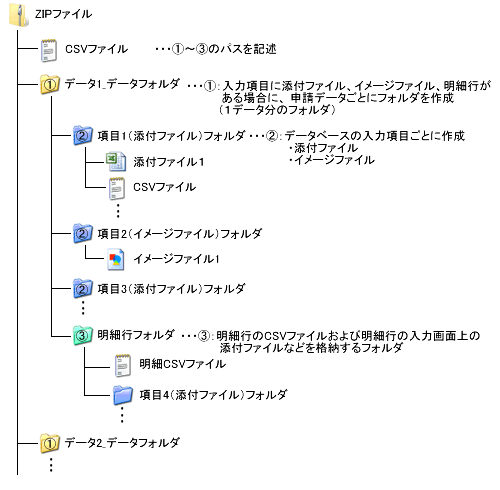
(7)取り込み例
以下のデータを取り込む場合の例を説明します。
■入力値
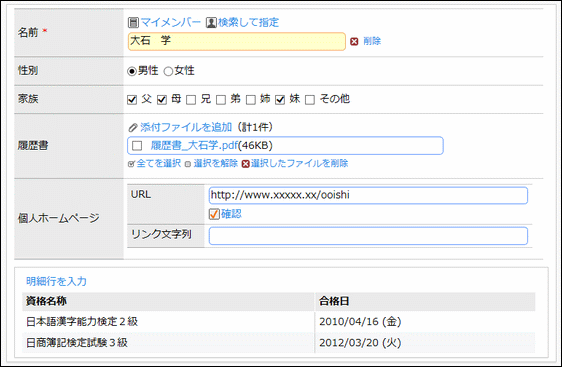
■CSVファイル(ファイル名:dbimport.csv)
名前,性別,家族,履歴書,個人ホームページ,個人ホームページURLリンク文字列,明細行フォルダ名 |
■明細行CSVファイル(ファイル名:sub_record.csv)
資格名称,合格日 |
■フォルダ構成
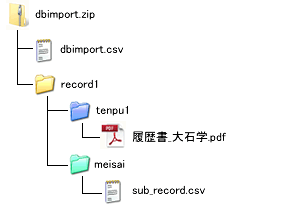
上図のファイル「dbimport.zip」を取り込みます。

